
Obținerea de imagini de pe telefonul dvs. Android pe computer poate fi o sarcină descurajantă dacă nu știți de unde să începeți. Din fericire, este destul de simplu odată ce știi unde să cauți.
Se spune că cea mai bună cameră este cea pe care o ai cu tine și, cel mai adesea, camera este cea încorporată în smartphone-ul tău. Dacă ajungeți să înregistrați multe fotografii sau videoclipuri cu telefonul, veți dori, fără îndoială, să le obțineți la un moment dat.
LEGATE DE: Cum se folosește Google Photos pentru a stoca o cantitate nelimitată de fotografii
Nu lipsesc modalitățile pentru a crea automat copii de rezervă ale imaginilor în cloud (și apoi mutați-le din cloud pe computerul dvs.), dar nu despre asta vorbim aici. În schimb, vom analiza cum să obțineți fotografii de pe telefonul dvs. pe computer printr-un transfer USB simplu, vechi.
Indiferent de metoda pe care o alegeți mai jos, va trebui să vă asigurați că telefonul dvs. este pregătit pentru a transfera imagini. Continuați și conectați telefonul la computer cu un cablu USB. Apoi, trageți în jos nuanța de notificare și asigurați-vă că este selectată opțiunea de a transfera imagini. Opțiunea poate fi de fapt denumită „Transfer imagini”, dar poate fi denumită și „MTP”, „PTP” sau chiar „Transfer fișier”. Toți fac practic același lucru.
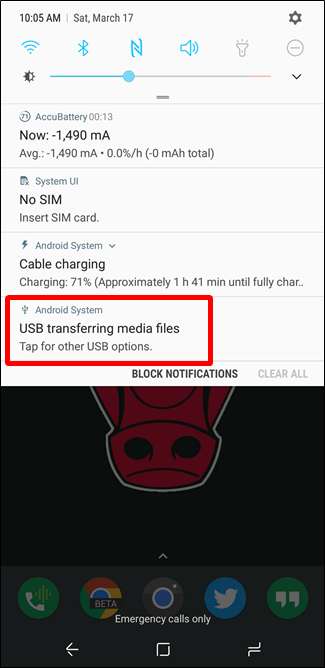
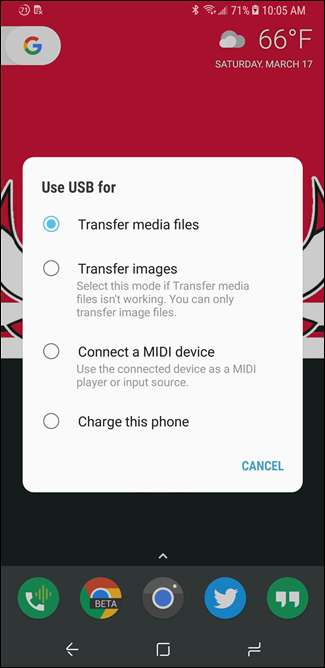
Prima metodă: utilizați Microsoft Photos
Dacă doriți ca software-ul să facă cea mai mare parte a muncii pentru dvs., Microsoft Photos este probabil cel mai simplu mod de a obține fotografii de pe telefon pe computer. Fotografiile sunt probabil instalate deja pe computerul dvs. și sunt foarte ușor de utilizat. Și dacă nu este pe computerul dvs., îl puteți obține pentru gratuit de la Microsoft Store (cel de pe computer, care nu trebuie confundat cu Magazin Microsoft ).
Cu telefonul conectat la computer și în modul corect (așa cum este evidențiat mai sus), faceți clic pe butonul „Import” din colțul din dreapta sus al Foto.
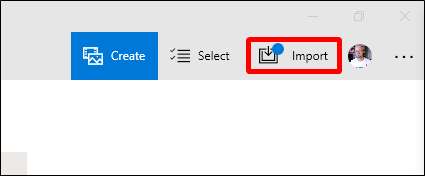
În meniul care apare, selectați opțiunea „De pe un dispozitiv USB”.
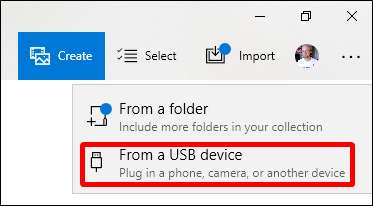
Fotografiile ar trebui să scaneze dispozitivele USB și apoi să încarce o listă. Selectați telefonul.

După ce selectați un dispozitiv, Photos începe imediat să caute imagini stocate pe telefon. Acest lucru ar putea dura puțin, așa că lăsați-l să-și facă treaba.
Când lista de fotografii se încarcă, parcurgeți și faceți clic pe toate fotografiile pe care doriți să le importați. Dacă știi că le vrei pe toate, trebuie doar să folosești linkul „Selectează toate” din partea de sus. De asemenea, puteți apăsa pe linkul „Selectați nou” pentru a selecta doar imaginile noi de la ultima sesiune de import (adică cele pe care Fotografiile nu le-au transferat înainte). Evident, dacă nu ați mai folosit această funcție până acum, toate fotografiile dvs. vor fi noi și cele două opțiuni vor face același lucru.
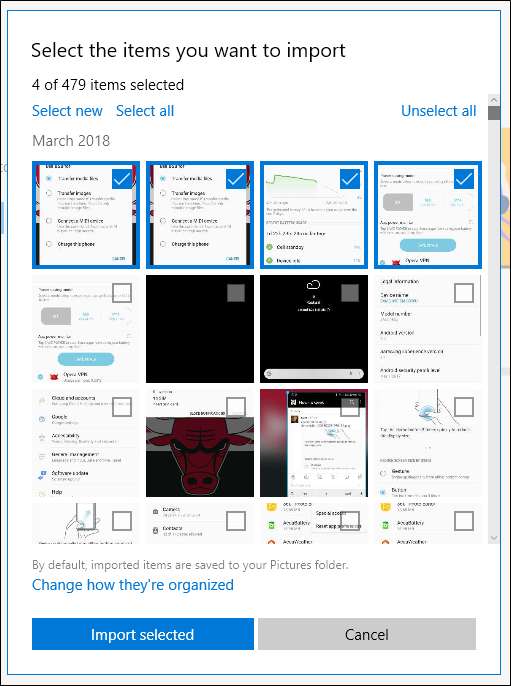
În mod implicit, Photos creează un folder nou numit în funcție de anul și luna în care au fost făcute fotografiile și plasează acel folder nou în folderul Pictures de pe computer. Așadar, dacă este prima dată când folosiți Fotografii pentru a importa imagini, fiți gata să creeze mai multe foldere noi. Nu este o organizație ideală, dar este foarte bine ca totul să fie aruncat într-un singur folder.
Cu toate acestea, puteți schimba această organizație. Doar faceți clic pe linkul „Modificați modul în care sunt organizate” din partea de jos. De aici, puteți alege un folder nou dacă doriți, precum și o altă opțiune de sortare. Pentru o organizare mai detaliată, puteți alege data (care va sfârși prin a crea de diferite dosare) sau le organizați în funcție de an pentru a minimiza numărul de dosare noi.
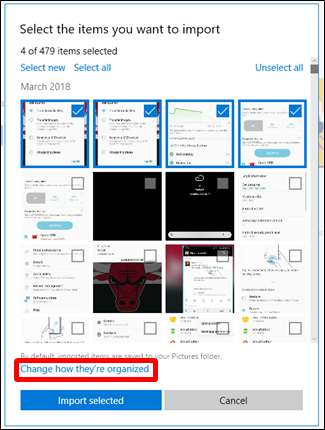

Cu imaginile și opțiunile de organizare selectate, atingeți butonul „Importați selectate” din partea de jos. la fel ca magia, fotografiile sunt importate pe computer.

Nu ar putea fi mai ușor.
Metoda a doua: Copiați / lipiți manual imagini în Explorer
Dacă preferați să dețineți cât mai mult control posibil asupra modului în care sunt organizate fotografiile, veți dori să importați totul manual.
Pentru a face acest lucru, asigurați-vă încă o dată că telefonul dvs. este în modul corect și gata să transfere imagini. De acolo, deschideți Windows Explorer și mergeți la „Acest computer”.
Telefonul dvs. ar trebui să fie listat ca dispozitiv. În funcție de modul în care este setată opțiunea de transfer USB, pictograma poate arăta ca o cameră, un player media portabil sau poate chiar o altă unitate. Totuși, pictograma nu este atât de importantă - fii atent doar la nume.
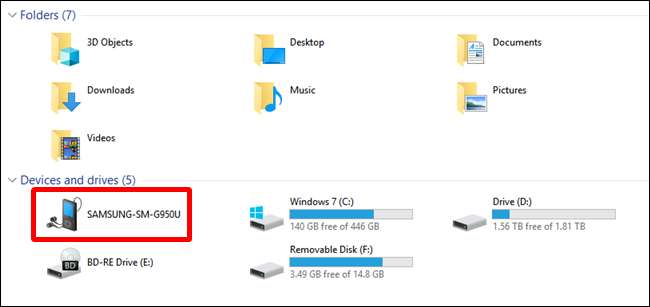
După ce deschideți dispozitivul, veți vedea o unitate numită „Telefon”. Deschide asta.
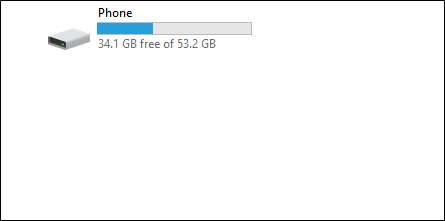
Pentru a găsi imaginile, căutați folderul DCIM.
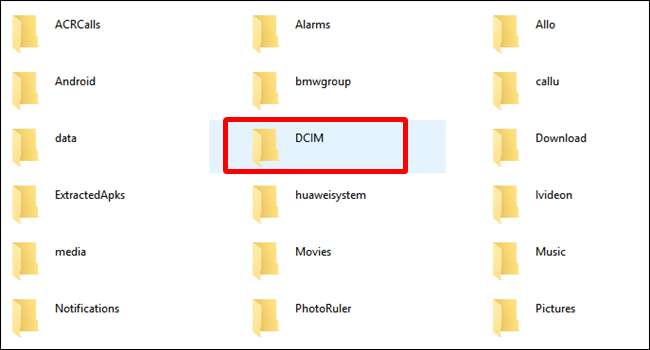
În folderul DCIM, deschideți folderul „Camera”.
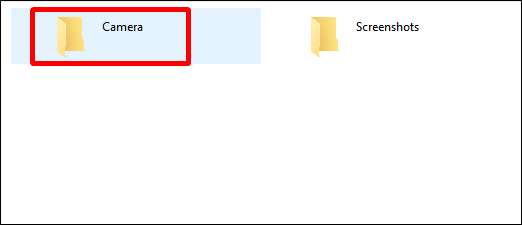
Selectați toate imaginile pe care doriți să le transferați. La fel ca în alte foldere Windows, puteți selecta o gamă de fotografii făcând clic pe prima fotografie dorită, apoi Shift + făcând clic pe ultima fotografie din interval. Sau, puteți selecta mai multe fotografii pe rând, făcând clic pe Ctrl + făcând clic pe ele.
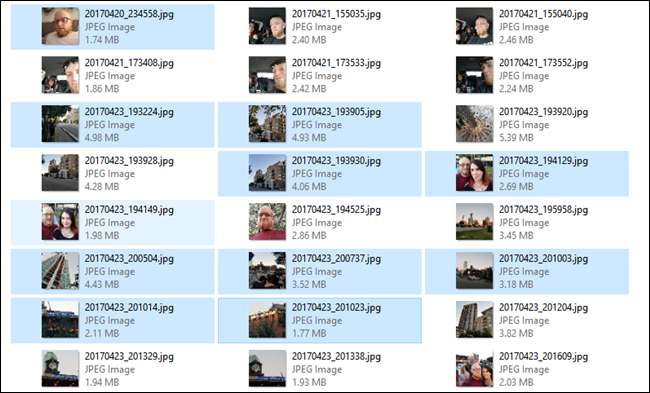
După selectarea fotografiilor, faceți clic dreapta pe una dintre imaginile selectate, apoi selectați comanda „Copiere” (puteți apăsa doar Ctrl + C). Dacă doriți să mutați fotografii în loc să le copiați (ceea ce le scoate din telefon), utilizați în schimb comanda „Tăiați”.
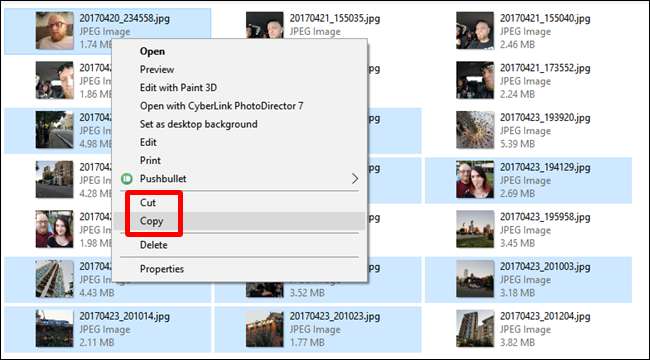
Navigați la dosarul în care doriți să meargă imaginile, faceți clic dreapta pe orice spațiu gol din dosar, apoi alegeți comanda „Lipire” (sau apăsați Ctrl + V).
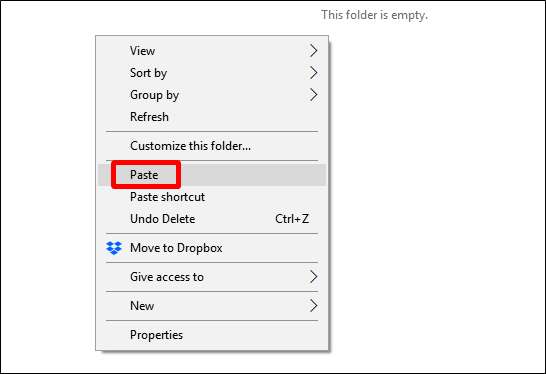
După câteva secunde (sau minute, în funcție de câte imagini transferați), toate imaginile ar trebui să fie în noua lor casă. Și, bineînțeles, dacă preferați să trageți și să fixați mai degrabă decât să copiați și să lipiți, puteți, de asemenea, să deschideți câteva ferestre File Explorer și să glisați fotografiile așa cum ați face cu orice alte fișiere.







